Photoshop調(diào)出外景婚片淡淡的紫紅色
時(shí)間:2024-02-05 14:15作者:下載吧人氣:24

PS聯(lián)盟 作者:Sener
本教程介紹紫紅色圖片的調(diào)色方法。大致過(guò)程:先用調(diào)色工具把圖片中的不同色調(diào)調(diào)成統(tǒng)一的色調(diào),然后再統(tǒng)一調(diào)成自己想要的主色,后期美化一下人物即可。
原圖

<點(diǎn)小圖查看大圖>
最終效果

<點(diǎn)小圖查看大圖>
1、打開(kāi)原圖素材,創(chuàng)建漸變映射調(diào)整圖層,顏色設(shè)置如圖1,確定后把圖層混合模式改為“濾色”,圖層不透明度改為:80%,效果如圖2。
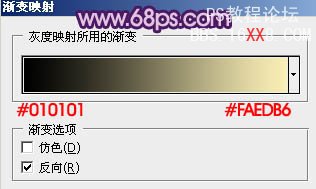
<圖1>

<圖2>
2、創(chuàng)建色相/飽和度調(diào)整圖層,選擇黃色,用吸管吸取背景草地的顏色再調(diào)整,參數(shù)設(shè)置如圖3,效果如圖4。
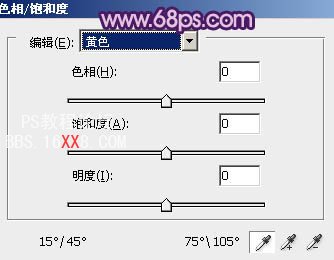
<圖3>

<圖4>
3、按Ctrl + J 把當(dāng)前色相/飽和度調(diào)整圖層復(fù)制一層,效果讓如下圖。

<圖5>
4、按Ctrl + Alt + ~ 調(diào)出高光選區(qū),按Ctrl + Shift + I 反選,新建一個(gè)圖層填充顏色:#1B0365,混合模式改為“濾色”,效果如下圖。

<圖6>
5、創(chuàng)建漸變映射調(diào)整圖層,顏色設(shè)置如圖7,確定后把圖層混合模式改為“濾色”,不透明度改為:80%,效果如圖8。
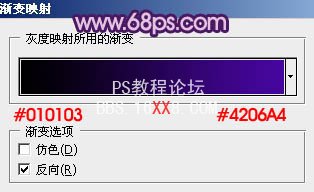
<圖7>

<圖8>
6、創(chuàng)建色彩平衡調(diào)整圖層,對(duì)中間調(diào)及高光進(jìn)行調(diào)整,參數(shù)設(shè)置如圖9,10,效果如圖11。
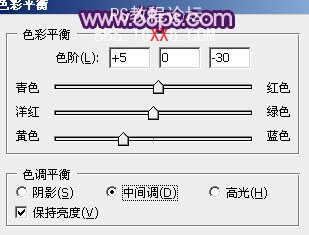
<圖9>

<圖10>

<圖11>
7、創(chuàng)建可選顏色調(diào)整圖層,對(duì)紅色及中性色進(jìn)行調(diào)整,參數(shù)設(shè)置如圖12,13,效果如圖14。

<圖12>
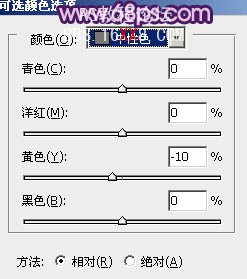
<圖13>

<圖14>
8、按Ctrl + Alt + ~ 調(diào)出高光選區(qū),新建一個(gè)圖層填充顏色:#F7F3AC,混合模式改為“濾色”,按住Alt 鍵添加圖層蒙版,用白色畫(huà)筆把人物臉部及周?chē)糠植脸鰜?lái),效果如下圖。

<圖15>
9、新建一個(gè)圖層,簡(jiǎn)單給圖片加上暗角,效果如下圖。

<圖16>
10、按Ctrl + Alt + ~ 調(diào)出高光選區(qū),新建一個(gè)圖層填充顏色:#4706A0,混合模式改為“疊加”,不透明度改為:25%,效果如下圖。

<圖17>
11、新建一個(gè)圖層,按Ctrl + Alt + Shift + E 蓋印圖層。執(zhí)行:濾鏡 > 模糊 > 動(dòng)感模糊,參數(shù)設(shè)置如圖18,確定后把圖層混合模式改為“柔光”,不透明度改為:30%,效果如圖19。

<圖18>

<圖19>
12、創(chuàng)建漸變映射調(diào)整圖層,顏色設(shè)置如圖20,確定后把圖層混合模式改為“變亮”,不透明度改為:20%,效果如圖21。
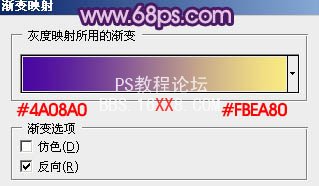
<圖20>

<圖21>
13、創(chuàng)建曲線(xiàn)調(diào)整圖層,對(duì)藍(lán)色進(jìn)行調(diào)整,參數(shù)設(shè)置如圖22,效果如圖23。
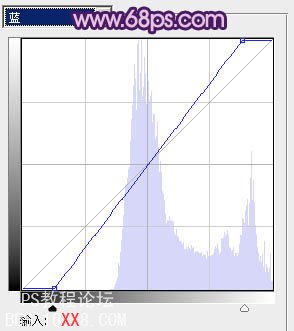
<圖22>

<圖23>
14、創(chuàng)建可選顏色調(diào)整圖層,對(duì)紅色進(jìn)行調(diào)整,參數(shù)設(shè)置如圖24,效果如圖25。
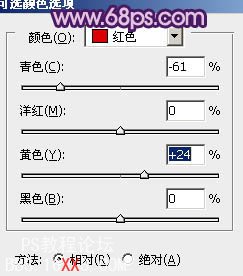
<圖24>

<圖25>
15、新建一個(gè)圖層,蓋印圖層。按Ctrl + Shift + U 去色,混合模式改為“正片疊底”,不透明度改為:25%,效果如下圖。
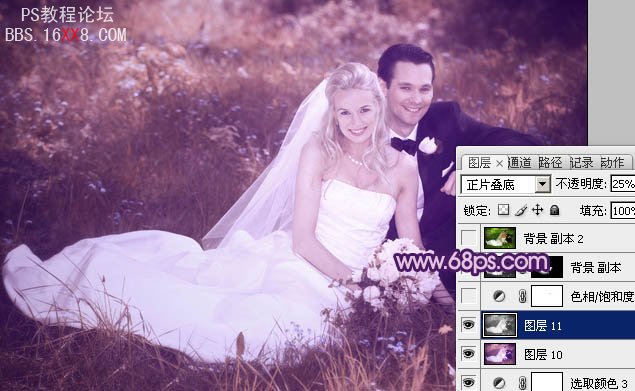
<圖26>
16、創(chuàng)建色相/飽和度調(diào)整圖層,適當(dāng)降低全圖的飽和度,參數(shù)設(shè)置如圖27,確定后把圖層不透明度改為:20%,效果如圖28。
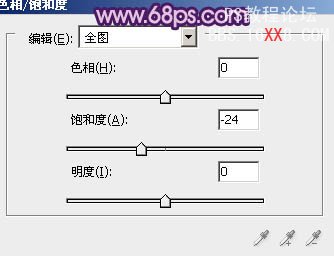
<圖27>

<圖28>
17、把背景圖層復(fù)制一層,按Ctrl + Shift + ] 置頂,按Ctrl + Shift + U 去色,混合模式改為“正片疊底”,不透明度改為:20%,按住Alt 鍵添加圖層蒙版,用白色畫(huà)筆把人物裙子部分擦出來(lái),增強(qiáng)衣服的細(xì)節(jié)。

<圖29>
最后調(diào)整一下整體顏色,完成最終效果:




相關(guān)推薦
- Photoshop調(diào)出外景情侶圖片懷舊溫馨的黃褐色
- Photoshop調(diào)出外景情侶圖片古典暗調(diào)黃綠色
- Photoshop調(diào)出外景美女圖片鮮艷的橙紅色
- Photoshop調(diào)出外景美女圖片甜美的古典粉紅色
- Photoshop調(diào)出小草圖片淡雅的黃綠色
- Photoshop調(diào)出徐若宣單色視覺(jué)色調(diào)
- Photoshop調(diào)出紫紅色效果的外景圖片
- Photoshop調(diào)出郁金香圖片鮮艷的青黃色
- Photoshop調(diào)出質(zhì)感的暗色金屬效果教程
- PhotoShop調(diào)色:幾步為照片調(diào)出暗黃顏色
相關(guān)下載
熱門(mén)閱覽
- 1ps斗轉(zhuǎn)星移合成劉亦菲到性感女戰(zhàn)士身上(10P)
- 2模糊變清晰,在PS中如何把模糊試卷變清晰
- 3ps楊冪h合成李小璐圖教程
- 4ps CS4——無(wú)法完成請(qǐng)求,因?yàn)槲募袷侥K不能解析該文件。
- 5色階工具,一招搞定照片背后的“黑場(chǎng)”“白場(chǎng)”和“曝光”
- 6ps液化濾鏡
- 7PS鼠繪奇幻的山谷美景白晝及星夜圖
- 8LR磨皮教程,如何利用lightroom快速磨皮
- 9ps調(diào)出日系美女復(fù)古的黃色調(diào)教程
- 10軟件問(wèn)題,PS顯示字體有亂碼怎么辦
- 11實(shí)際操作,在PS中如何批量給圖層重命名并導(dǎo)出
- 12軟件問(wèn)題,ps儲(chǔ)存文件遇到程序錯(cuò)誤不能儲(chǔ)存!
最新排行
- 1室內(nèi)人像,室內(nèi)情緒人像還能這樣調(diào)
- 2黑金風(fēng)格,打造炫酷城市黑金效果
- 3人物磨皮,用高低頻給人物進(jìn)行磨皮
- 4復(fù)古色調(diào),王家衛(wèi)式的港風(fēng)人物調(diào)色效果
- 5海報(bào)制作,制作炫酷的人物海報(bào)
- 6海報(bào)制作,制作時(shí)尚感十足的人物海報(bào)
- 7創(chuàng)意海報(bào),制作抽象的森林海報(bào)
- 8海報(bào)制作,制作超有氛圍感的黑幫人物海報(bào)
- 9碎片效果,制作文字消散創(chuàng)意海報(bào)
- 10人物海報(bào),制作漸變效果的人物封面海報(bào)
- 11文字人像,學(xué)習(xí)PS之人像文字海報(bào)制作
- 12噪點(diǎn)插畫(huà),制作迷宮噪點(diǎn)插畫(huà)

網(wǎng)友評(píng)論